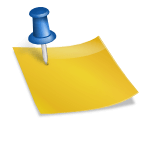컴퓨터 화면 캡처 안될때 해결 방법 A to Z (ft. 윈도우 캡처 오류, 추천 프로그램)
업무 보고, 온라인 강의 필기, 중요한 정보 저장… 컴퓨터 화면 캡처는 이제 선택이 아닌 필수 기능이죠. 그런데 꼭 필요할 때 갑자기 Print Screen 키나 캡처 단축키(Windows + Shift + S)가 먹통이 된다면 정말 당황스럽습니다.
“왜 갑자기 캡처가 안 되지?”라며 답답해하셨을 여러분을 위해, 윈도우에서 화면 캡처가 안 될 때의 모든 원인과 해결 방법을 단계별로 총정리했습니다. 간단한 자가 진단부터 시스템 점검, 그리고 기본 캡처 도구를 완벽하게 대체할 수 있는 무료 프로그램 추천까지, 이 글 하나로 모든 문제를 해결해 보세요.
5분 안에 해결하는 초간단 자가진단법
복잡한 설정 변경에 앞서, 대부분의 문제는 아주 간단한 방법으로 해결될 수 있습니다. 아래 방법부터 차례대로 시도해 보세요.
가장 먼저, 컴퓨터 재부팅
“껐다 켜면 다 된다”는 말이 있죠. 일시적인 시스템 오류나 메모리 충돌로 인해 캡처 기능이 잠시 멈추는 경우가 매우 흔합니다. 다른 방법을 시도하기 전에 가장 먼저 PC를 완전히 종료했다가 다시 켜보세요. 이것만으로도 문제가 허무하게 해결될 수 있습니다.
다른 캡처 단축키 시도하기
Print Screen 키만 고집하지 마세요. 윈도우는 다양한 캡처 단축키를 제공합니다.
Windows 키 + Shift + S: 화면 일부를 지정하여 캡처하는 가장 유용한 단축키입니다.Windows 키 + Print Screen: 전체 화면을 캡처하여 ‘사진 > 스크린샷’ 폴더에 바로 저장합니다.Alt + Print Screen: 현재 활성화된 창만 깔끔하게 캡처합니다.
만약 다른 단축키는 정상적으로 작동한다면, 특정 키의 문제일 가능성이 높습니다.
캡처 도구 초기화 또는 재설치
윈도우의 기본 ‘캡처 도구’ 또는 ‘캡처 및 스케치’ 앱 자체에 오류가 쌓여 문제가 발생할 수도 있습니다. 이럴 땐 앱을 초기화하여 공장 초기 상태로 되돌리는 것이 효과적입니다.
- **
Windows 시작 버튼 > 설정(톱니바퀴 모양)**으로 이동합니다. - **
앱 > 설치된 앱 (또는 앱 및 기능)**을 클릭합니다. - 목록에서 **’캡처 도구’**를 찾아 오른쪽의 점 세 개 버튼(…)을 누르고 **
고급 옵션**으로 들어갑니다. - 아래로 스크롤하여
초기화버튼을 클릭합니다. 그래도 해결되지 않으면제거후 Microsoft Store에서 다시 설치해 보세요.
기본 방법으로 안될 때, 시스템 점검하기
위의 간단한 방법으로도 문제가 해결되지 않았다면, 시스템의 다른 부분에 원인이 있을 수 있습니다. 조금 더 깊이 들어가 문제를 해결해 보겠습니다.
윈도우 및 그래픽 드라이버 업데이트
오래된 시스템 소프트웨어나 드라이버는 다양한 기능 오류의 주범이 됩니다.
- 윈도우 업데이트:
설정 > Windows 업데이트에서 최신 업데이트가 있는지 확인하고 설치하세요. 사소한 버그들이 업데이트를 통해 해결되는 경우가 많습니다. - 그래픽 드라이버 업데이트: 화면을 제어하는 그래픽 드라이버가 오래되면 캡처 기능과 충돌할 수 있습니다. NVIDIA, AMD, Intel 등 사용 중인 그래픽 카드 제조사 공식 웹사이트에 방문하여 최신 버전의 드라이버를 직접 다운로드하여 설치하는 것을 권장합니다.
백그라운드 프로그램 충돌 확인
나도 모르게 실행되고 있는 특정 프로그램이 캡처 기능의 단축키나 작동을 방해할 수 있습니다. 특히 아래와 같은 프로그램들이 주된 원인이 됩니다.
- 화면 녹화 프로그램 (예: 반디캠, OBS)
- 클라우드 서비스 (예: OneDrive, Dropbox의 캡처 연동 기능)
- 보안 프로그램 및 바이러스 백신
- 일부 게임 및 게임 보호 프로그램
[충돌 프로그램 확인 방법]
- 키보드에서
Ctrl + Shift + Esc키를 동시에 눌러 **’작업 관리자’**를 실행합니다. - 현재 실행 중인 앱 목록에서 의심되는 프로그램을 선택하고 **’작업 끝내기’**를 클릭합니다.
- 프로그램을 하나씩 종료하며 캡처 기능이 다시 작동하는지 테스트합니다.
대안을 찾아서: 더 강력한 무료 화면 캡처 프로그램 추천
기본 캡처 기능의 오류를 해결하는 데 시간을 쏟고 싶지 않거나, 스크롤 캡처, 도형 삽입 등 더 강력한 기능이 필요하다면 전문 캡처 프로그램을 사용하는 것이 훨씬 효율적입니다. 아래 프로그램들은 모두 무료이면서도 뛰어난 성능을 자랑합니다.
| 프로그램 | 주요 특징 및 장점 | 무료/유료 |
| PicPick (픽픽) | [강력 추천] 전체/영역/스크롤 캡처, 색상 추출, 눈금자, 각도기, 다양한 편집 기능까지 올인원. | 개인 무료 |
| 알캡처 | 국내 사용자에게 친숙한 UI, 빠른 캡처 속도, 간단한 편집 기능. | 무료 |
| ShareX (셰어엑스) | 오픈소스. 캡처 후 자동 업로드, 워크플로우 설정 등 고급 사용자를 위한 막강한 기능 제공. | 무료 |
| EzCapture (이지캡처) | 매우 가볍고 직관적인 사용법. 기본적인 캡처와 간단한 편집에 충실. | 무료 |
| Lightshot (라이트샷) | 캡처 즉시 간단한 편집과 공유가 가능한 초경량 프로그램. | 무료 |
아직 해결되지 않았다면? 자주 묻는 질문 (FAQ)
Q1. 화면 캡처 단축키(Print Screen 등)가 전혀 작동하지 않아요.
A: 키보드 자체의 물리적인 고장일 수 있습니다. 다른 키보드를 연결하여 테스트해 보세요. 또한, 다른 프로그램(예: Dropbox, 알캡처)이 해당 단축키를 선점했을 수 있으니, 해당 프로그램의 설정에서 단축키를 변경하거나 비활성화해 보시기 바랍니다.
Q2. 캡처는 되는데 이미지가 검은 화면으로 저장돼요.
A: 주로 넷플릭스, 온라인 강의 등 저작권 보호(DRM)가 적용된 콘텐츠를 캡처하려고 할 때 발생하는 현상입니다. 이는 정상적인 보호 조치이므로, 해당 콘텐츠는 캡처가 불가능합니다. 일부 게임의 전체 화면 모드에서도 발생할 수 있으며, 이 경우 창 모드로 변경하면 해결되기도 합니다.
Q3. 개인 사용자에게 가장 추천할 만한 무료 캡처 프로그램은 무엇인가요?
A: 대부분의 사용자에게는 **’PicPick(픽픽)’**을 가장 추천합니다. 무료임에도 불구하고 스크롤 캡처, 강력한 이미지 편집 기능 등 유료 프로그램 못지않은 기능을 제공하여 활용도가 매우 높습니다.
마치며
컴퓨터 화면 캡처 오류는 대부분 간단한 재부팅이나 앱 초기화, 시스템 업데이트 등의 조치로 쉽게 해결할 수 있습니다. 만약 문제가 계속된다면, 스트레스 받지 마시고 이 기회에 PicPick과 같은 더 강력하고 편리한 전문 캡처 프로그램을 사용해 보세요. 훨씬 더 쾌적하고 효율적인 캡처 환경을 경험하실 수 있을 겁니다.